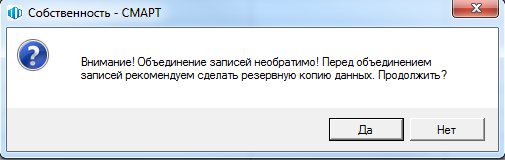1.10.2 Значения коэффициентов
Значения коэффициентов, участвующих в методиках расчета арендной платы, следует занести в справочник «Расчетные коэффициенты» на вкладке «Значения коэффициентов».
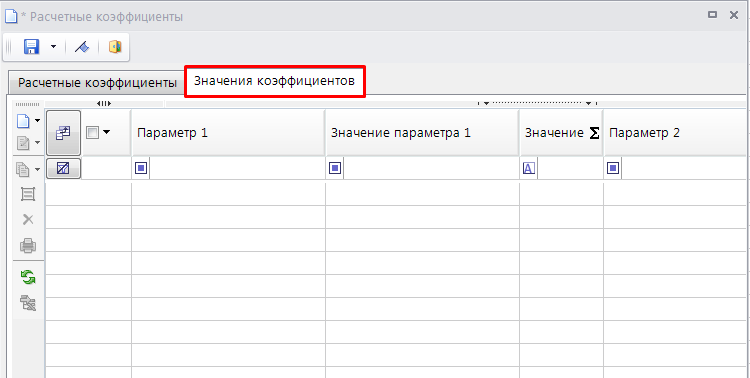
Коэффициенты бывают разными. Значения некоторых задаются однозначно, обозначим их однозначно определенными коэффициентами, а коэффициенты, значения которых могут зависеть от каких-либо параметров, назовем зависимыми от параметров коэффициентами. А также значения одних и тех же коэффициентов для разных территорий могут быть различными. Ниже рассмотрим особенности задания значений коэффициентов для этих случаев.
1. Однозначно определенный коэффициент
В рассматриваемой нами методике расчета арендной платы к таким коэффициентам относится Кi – коэффициент инфляции.
Для того чтобы указать новое значение коэффициента необходимо в справочнике «Расчетные коэффициенты» перейти на вкладку «Значения коэффициентов».
Далее необходимо нажать на кнопку [Создать] и заполнить поля:
- Коэффициент – отображается наименование расчетного коэффициента, значение которого задается. Поле недоступно для редактирования.
- Параметр 1, Параметр 2, Параметр 3 – если расчетный коэффициент зависит от каких-либо параметров, то в этих полях отображаются наименования этих параметров (от каких параметров зависит расчетный коэффициент, указывается при создании коэффициента). В нашем случае коэффициент (Кi – коэффициент инфляции) не зависит ни от каких параметров, поэтому поля пустые.
- Значение параметра 1, Значение параметра 2, Значение параметра 3 – указываются значения Параметра 1, Параметра 2, Параметра 3, выбрав из соответствующих справочников нажатием на кнопку в правой части поля. Так как коэффициент инфляции не зависит от каких-либо параметров, то эти поля пустые и недоступны для редактирования.
- Значение – числовое значение коэффициента.
- Дата ввода значения – указывается дата, с которой данное значение коэффициента начинает действовать.
- Описание – краткое описание значения коэффициента. Для тех коэффициентов, которые не зависят ни от каких параметров, данное поле служит для внесения наименования вводимого значения.
- Территория – отображается наименование территории. Поле недоступно для редактирования.
- По умолчанию – это поле предназначено для коэффициентов, которые зависят от нескольких параметров и могут принимать несколько значений. Отметив поле «По умолчанию», указывается то значение коэффициента, которое будет использоваться по умолчанию.
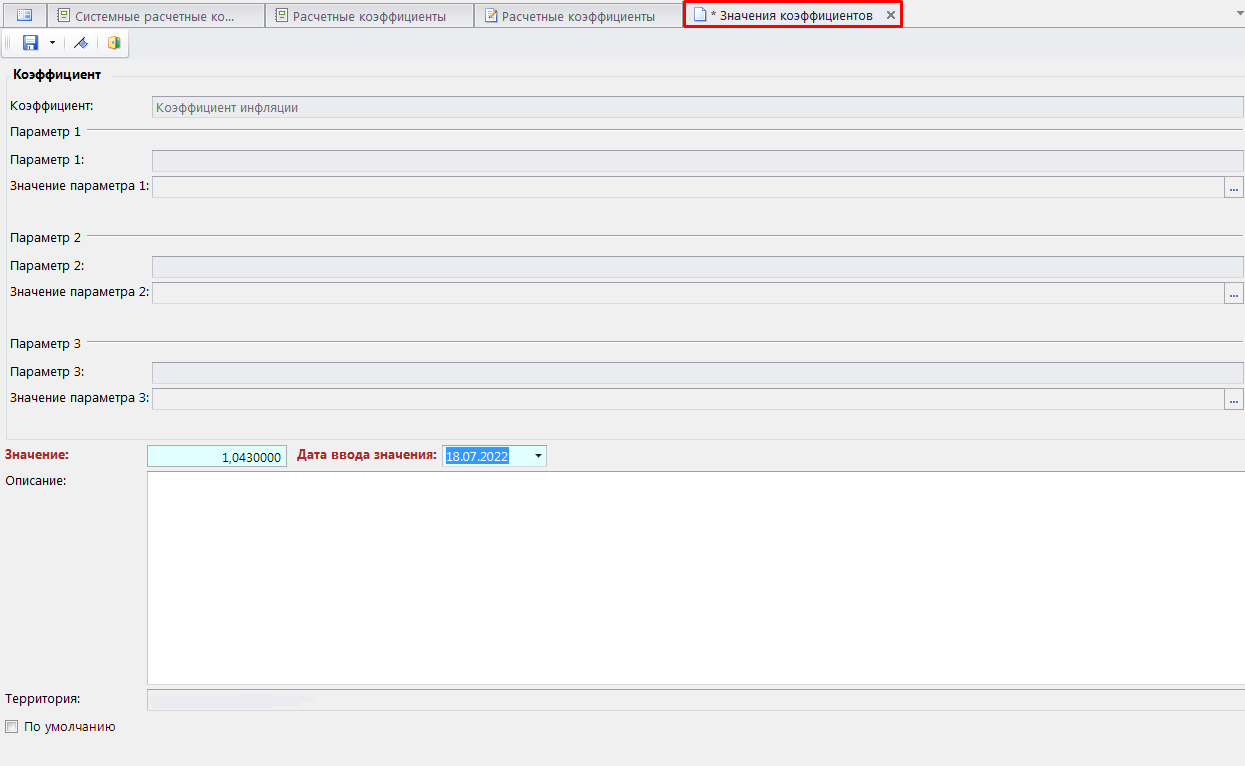
Предположим, что индекс потребительских цен в среднем за 2016 год составлял 103,8 % к предыдущему году. Для того чтобы занести данное значение в программный комплекс его необходимо поделить на 100.
Таким образом, индекс потребительских цен – 103,8% в программном комплексе будет равен 1,038.
Сохраните все изменения.
Значение коэффициента Кi – коэффициент инфляции на 2022 год задано. Аналогично задаются значения коэффициентов за другие года.
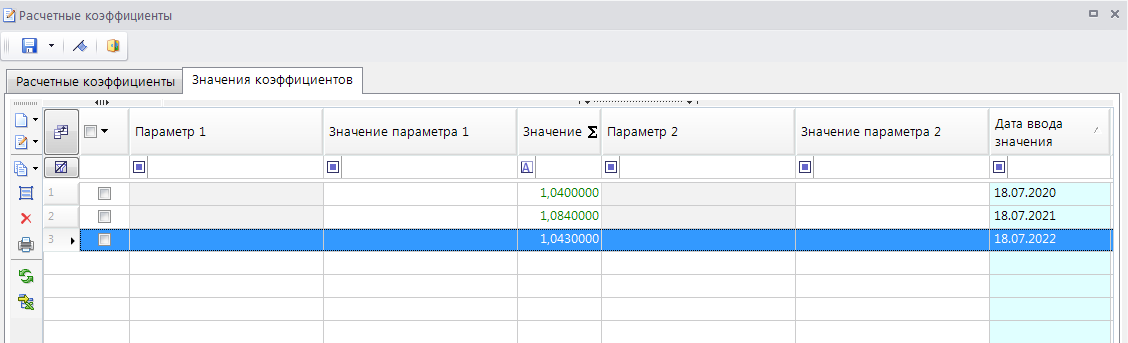
2. Зависимый от параметров коэффициент
Как упоминалось выше, существуют расчетные коэффициенты, значения которых зависят от одного или нескольких параметров.
В рассматриваемой нами методике расчета арендной платы (1) используются следующие коэффициенты, которые зависят от параметров:
- Kv– коэффициент вида использования земельного участка.
- Ka– коэффициент льготы.
Рассмотрим задание значений коэффициента Ka – коэффициент льготы.
Нажмите на кнопку [Создать] на панели инструментов справочника, чтобы задать значение коэффициента.
В открывшемся окне заполните поля следующим образом:
- Коэффициент – отображается наименование коэффициента, поле недоступно для редактирования.
- Параметр 1 – отображается наименование справочника параметра, от которого зависит коэффициент. Это поле заполняется автоматически, значение заносится из поля Параметр 1 расчетного коэффициента.
- Значение параметра 1 – нажмите на кнопку в правой части поля и выберите значение из открывшегося справочника, указанного в поле Параметр 1. В данном случае значение будет браться из справочника «Льготные категории», как работать с данным справочником рассматривается в п.1.6.3 данного руководства.
- Параметр 2, Параметр 3 – отображаются наименования второго и третьего справочников, если коэффициент зависит от двух или трех параметров. В нашем случае коэффициент льготы зависит от того относится ли арендатор к льготным категориям (льготные категории).
- Значение параметра 2, Значение параметра 3 - нажмите на кнопку в правой части поля и выберите значение из открывшегося справочника, указанного в полях Параметр 2, Параметр 3 соответственно.
- Значение – числовое значение коэффициента.
- Дата ввода значения – дата, с которой данное значение коэффициента начинает действовать.
- Описание – краткое описание значения коэффициента. Для тех коэффициентов, которые не зависят ни от каких параметров, данное поле служит для внесения наименования вводимого значения.
- Территория – отображается наименование территории. Поле недоступно для редактирования.
- По умолчанию – это поле предназначено для коэффициентов, которые зависят от нескольких параметров и могут принимать несколько значений. Отметив поле «По умолчанию», указывается то значение коэффициента, которое будет использоваться по умолчанию.
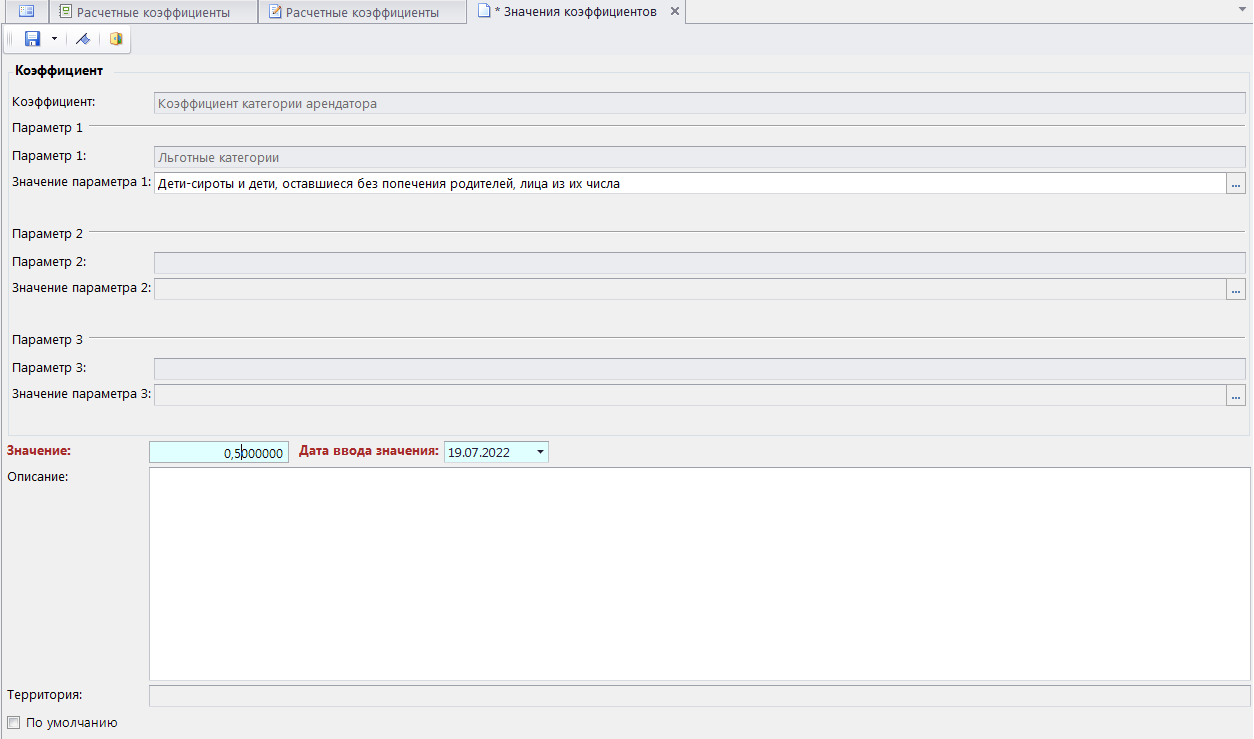
Нажмите на кнопки [Сохранить] и [Выход] на панели инструментов окна.
Аналогично внесите все возможные значения данного коэффициента при различных комбинациях параметров.
3. Группа значений коэффициентов
Для работы с группой коэффициентов реализованы следующие функции – Создать группу, Редактировать как группу, Копировать как группу, Копировать группу в другие территории, Копировать в другие территории.
Режим создания группы коэффициентов можно использовать в тех случаях, когда значение коэффициента одинаково при различных комбинациях значений параметров (например, значение коэффициента льгот зависит от того к какой льготной категории относится арендатор и от назначения использования земельного участка).
На примере коэффициента льгот рассмотрим процесс создания группы значений коэффициентов.
Для создания группы коэффициентов воспользуйтесь кнопкой [Создать] на панели инструментов и выберите пункт Создать группу.
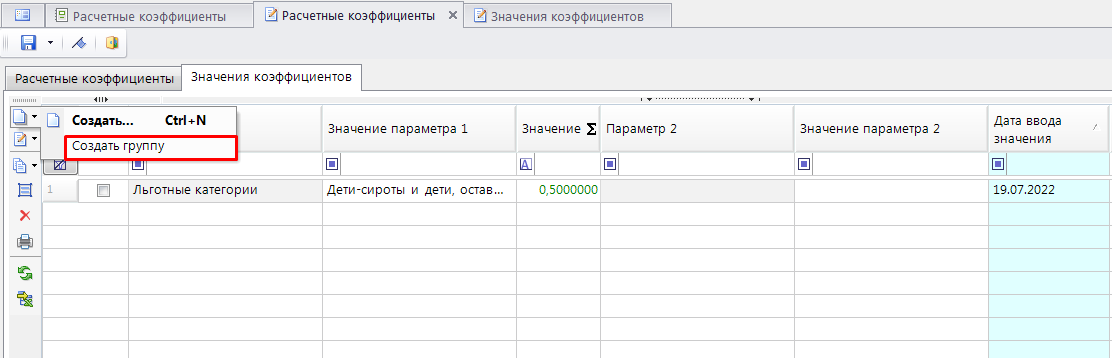
В открывшемся окне введите параметры, от которых зависит коэффициент, и их значения.
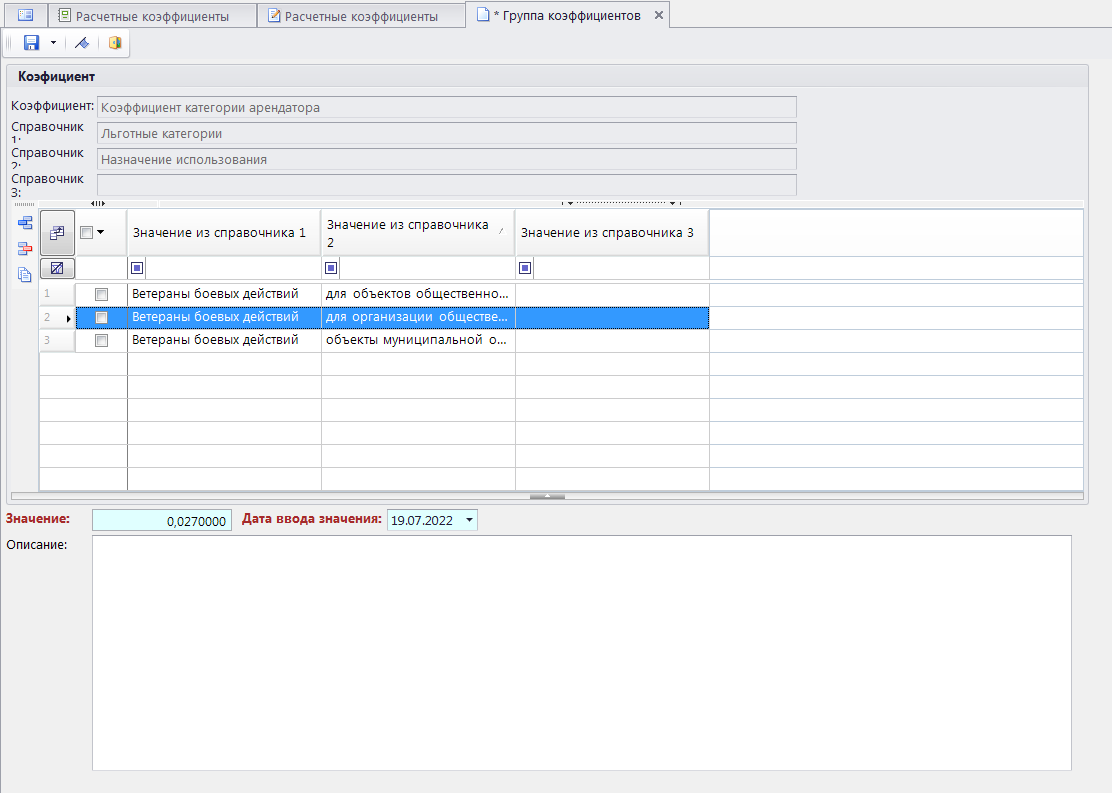
Поля данного окна заполните следующим образом:
- Коэффициент – наименование коэффициента, заполняется автоматически в зависимости от выбранного коэффициента.
- Справочник 1, Справочник 2, Справочник 3 – наименования справочников, от которых зависит коэффициент. В рассматриваемом примере коэффициент зависит от справочников «Льготные категории» и «Назначение использования».
- Значение из справочника 1, Значение из справочника 2, Значение из справочника 3 – из соответствующих справочников, нажав на кнопку [Выбрать значение из справочника], необходимо выбрать те данные, для которых коэффициент принимает одинаковое значение. В данном случае коэффициент льготы зависит от двух справочников, поэтому в таблице заполняются столбец Значение из справочника 1 и Значение из справочника 2.
- Значение – значение коэффициента, данное значение будет одинаковым для создаваемой группы коэффициентов.
- Дата ввода значения – дата, с которой данное значение начинает действовать.
- Описание – краткое описание коэффициента.
В данном случае арендаторы, относящиеся к льготной категории – «Ветераны боевых действий», и, использующие земельный участок в различных назначениях, имеют коэффициент льгот – 0,027.
После заполнения всех полей сохраните изменения. В результате в списке значений коэффициента отобразится созданная группа коэффициентов.
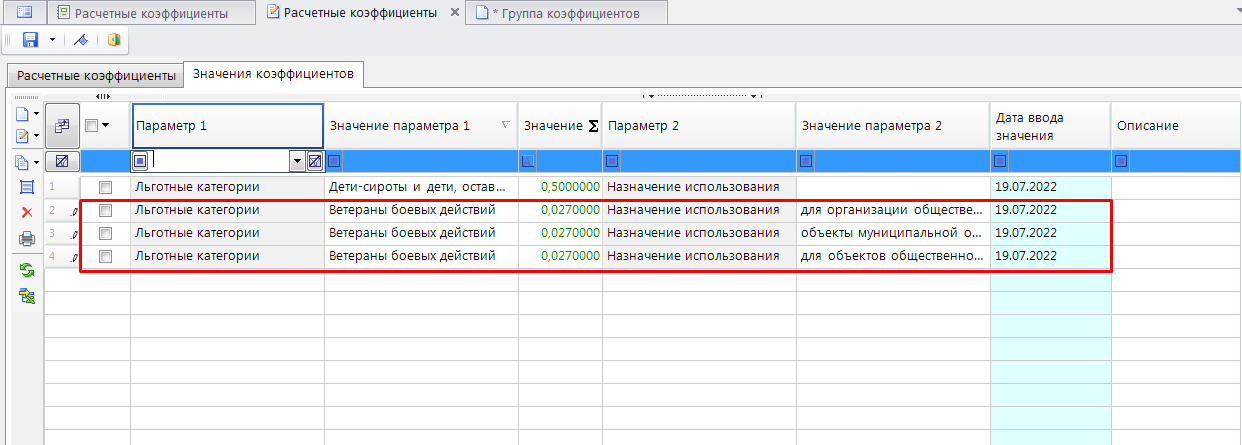
Созданную группу коэффициентов можно редактировать. Этот механизм реализован для того, чтобы не редактировать каждое значение коэффициента группы отдельно, а изменить все значения коэффициента групповым способом. Для этого, пометив флажком один из коэффициентов группы, необходимо нажать на кнопку [Редактировать] на панели инструментов и выбрать [Редактировать как группу].
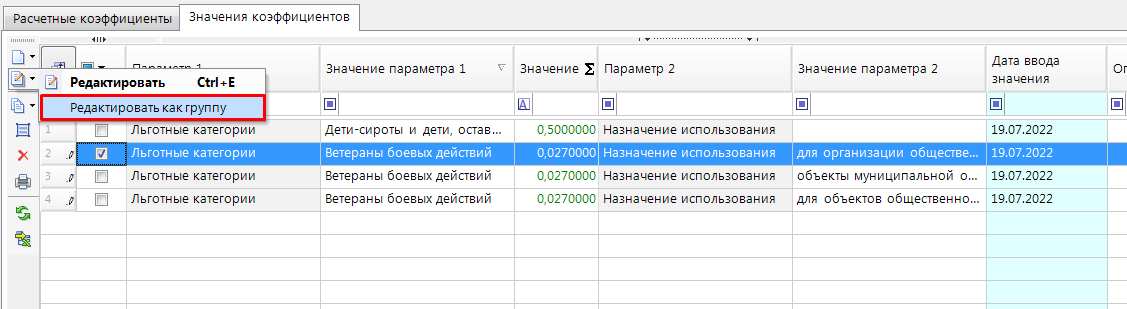
В результате откроется окно группы значений коэффициента, в котором можно изменить значение коэффициента, добавить или удалить значения из справочника. В данном случае изменили значение коэффициента.
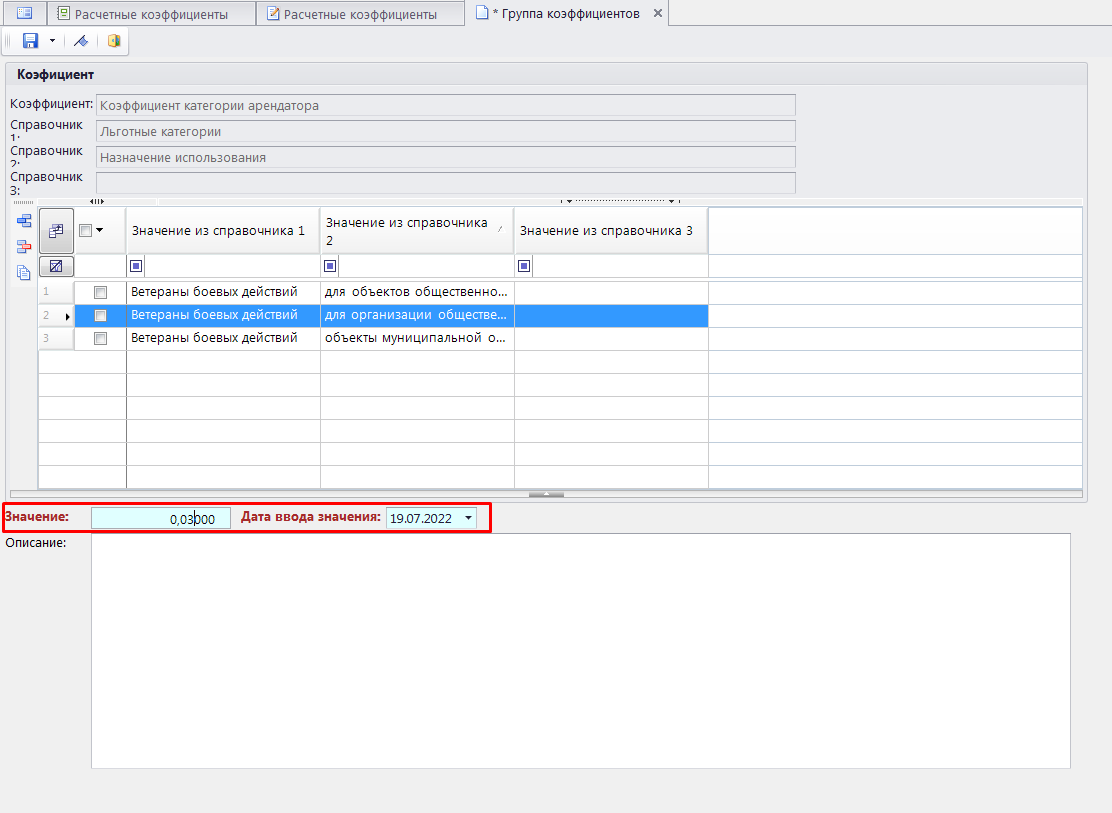
В системе также реализована возможность копирования группы коэффициентов с новым значением, при этом сохраняется группа коэффициентов с предыдущим значением. Это может потребоваться в случае, если, к примеру, с определенной даты меняется значение коэффициента.
Для того чтобы скопировать группу значений коэффициента и впоследствии указать новое значение, щелкните мышью на одном из значений коэффициента копируемой группы и выберите из раскрывающегося меню кнопки [Копировать] на панели инструментов справочника пункт [Копировать как группу].
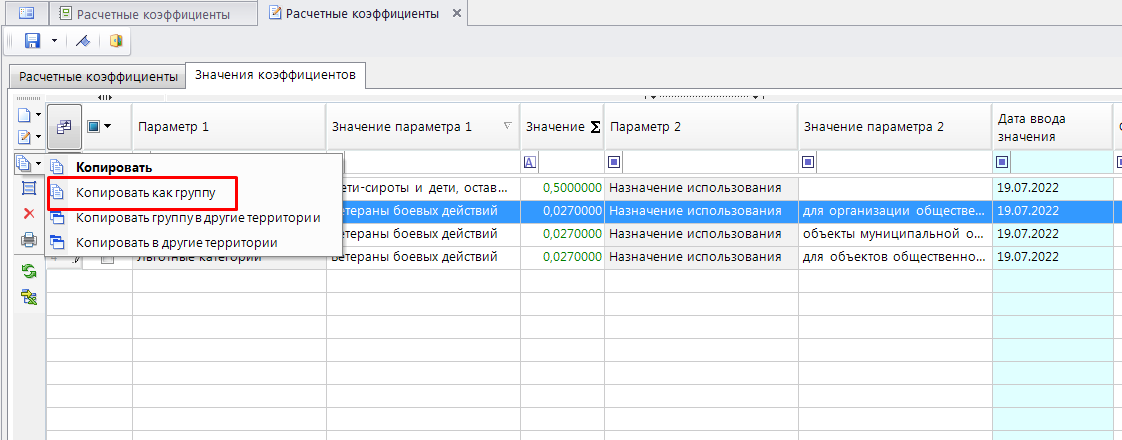
В открывшемся окне можно внести необходимые изменения и сохранить их, нажав на кнопку [Сохранить] на панели инструментов.
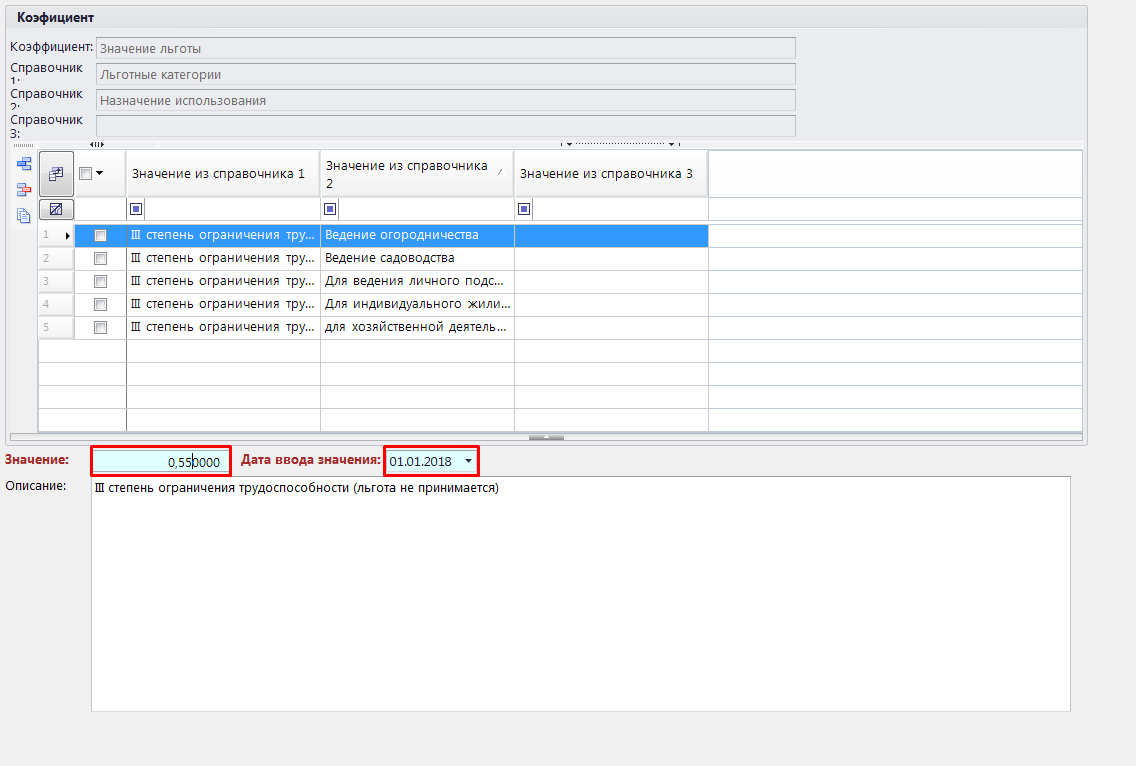
В нашем случае значение коэффициента льгот с 03.08.2018 стал равен 0,2.

В справочнике также реализована возможность копирования значения коэффициента или группы коэффициентов, используемых в расчетах одного муниципального образования, в другое муниципальное образование.
Для того чтобы скопировать значение коэффициента из одной территории в другую необходимо на главной панели элементов управления программного комплекса нажать на кнопку [Отображение всех доступных территорий].
Далее, щелкнув мышью на одном из значений коэффициента, необходимо нажать на кнопку [Копировать в другие территории] на панели инструментов и выбрать пункт [Копировать группу в другие территории].
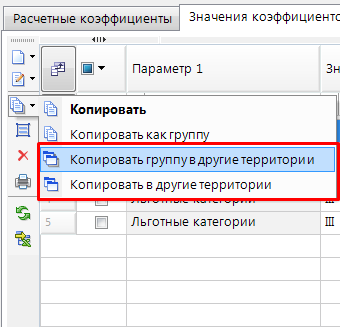
В результате на экране отобразиться окно с запросом подтверждения действия.

При положительном ответе откроется справочник территорий, в котором выберите требуемую территорию. Далее сформируется протокол, в которм содержиться информация о копировании. Сформированный протокол рекомендуется сохранять в форматах html или txt, нажав на кнопку Сохранить на панели инструментов протокола. Таким образом, значение коэффициента будет доступно для нескольких территорий.
В справочнике «Значения коэффициентов» также реализована возможность объединения значений коэффициента или группы значений коэффициента. Этот механизм реализован для тех случаев, когда в справочнике присутствует несколько одинаковых записей. Это может возникнуть, например, при конвертации базы данных, либо в процессе работы, когда одно и то же значение коэффициента ошибочно заносится несколько раз. На данный момент возможность добавления в справочник дублирующего значения коэффициента исключена посредством контроля при его сохранении. Но возможность объединения нескольких значений в одно сохранена.
Для объединения нескольких значений коэффициента, отметьте их и нажмите на кнопку [Объединение коэффициентов].
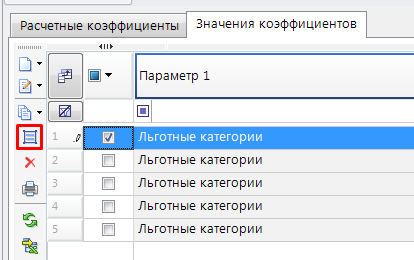
На экране появится окно с просьбой подтвердить запрашиваемое действие. Нажмите на кнопку [Да].